29 Bilmeniz Gerekenler Linux Komutları
Linux dağıtımları çeşitli GUI'leri (grafiksel kullanıcı arayüzleri) destekler ancak eski komut satırı arayüzü (bash) hala kanıtlar. bazı durumlarda daha kolay ve hızlı. Bash ve diğer Linux kabukları, görevlerinizi tamamlamak için komut girmenizi gerektirir ve böylece komut satırı arayüzü seçilir..
Komutlar bilgisayarın bir görevi yerine getirmesi için yönlendirmelerdir. Bilgisayarınızı kapatmak veya geçerli dizinde veya bir metin dosyasının içeriğinde yer alan dosyaların listesini göstermek veya ekranda bir mesaj göstermek için komutları kullanabilirsiniz. Aynı zamanda kolay ve güçlüler.
Bu konuda yeniyseniz ve her zaman denemek istiyorsanız, birkaç Linux dağıtımında çeşitli görevler için öğrenebileceğiniz ve kullanabileceğiniz çeşitli temel Linux komutlarının bir listesini derledik. Liste ayrıntılı değil ancak yeni başlayanlar veya ara Linux kullanıcıları veya yöneticileri için iyi bir başlangıç yapmalı.
ls - Liste
ls Geçerli çalışma dizininin içeriğini (dosya ve klasörler) listeler. GUI'de içeriğini görmek için dosya gezgininde bir klasörü açmanızla aynı şey.

mkdir - Dizin oluştur
mkdir yeni bir dizin yapar (veya oluşturur). GUI'deki dosya gezginini kullanarak yeni bir klasör (veya dizin) oluşturmak için bağlam menüsünün 'new / create directory' seçeneğini kullandığınızla aynı.
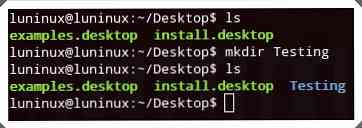
pwd - Çalışma Dizini Yazdır
pwd mevcut çalışma dizinini yazdırır.
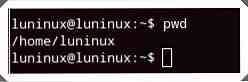
cd - Dizini Değiştir
CD Verilen klasörü (veya dizini) terminalin (veya bash) güncel çalışan oturumu için geçerli çalışma dizini olarak ayarlar. GUI'de dosya gezgini kullanarak bazı işlemler yapmak için bir dizini açmanızla aynı şey.
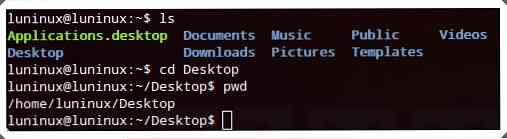
rmdir - Dizini Kaldır
rmdir verilen dizini siler (veya siler).
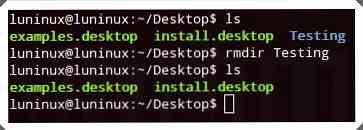
rm - Kaldır
rm verilen dosya veya klasörü kaldırır. Kullanabilirsiniz rm -r klasörleri yinelemeli olarak silmek için.
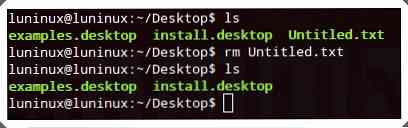
cp - Kopyala
cp dosya veya klasörü bir konumdan diğer bir konuma kopyalar. Onun kullanabilirsiniz cp -r Klasörleri yinelemeli olarak kopyalama seçeneği.
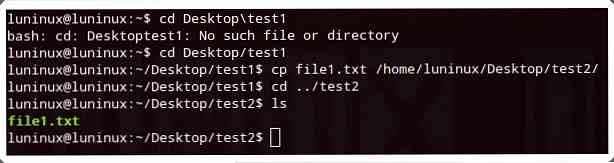
mv - MoVe
mv bir dosyayı veya klasörü bir konumdan başka bir konuma taşır. Ayrıca, dosya veya klasör geçerli çalışma dizinindeyse ancak dosya veya klasörün yeni bir adı varsa, dosyayı veya klasörü yeniden adlandırmak için de kullanılabilir..
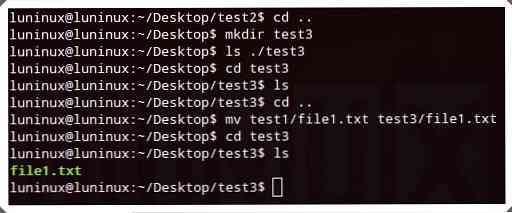
cat - dosyaları birleştirmek ve yazdırmak
kedi Standart çıktıdaki dosyaları birleştirir ve yazdırır (yani, monitör veya bilgisayarın ekranı). GUI'deki metin görüntüleyiciyi veya düzenleyiciyi kullanarak metin dosyalarının içeriğini görüntülemekle aynıdır..
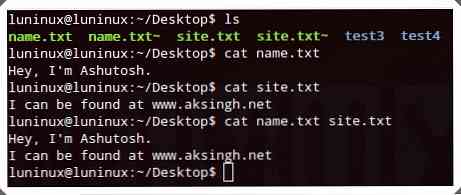
kuyruk - baskı TAIL (sondan itibaren)
kuyruk verilen dosyanın son 10 satırını (varsayılan olarak) standart çıktıya (yani, bilgisayarın veya ekranın) yazdırır. Kullanabilirsiniz kuyruk -n N Ekranda yazdırılacak son N satır sayısını belirlemek için.
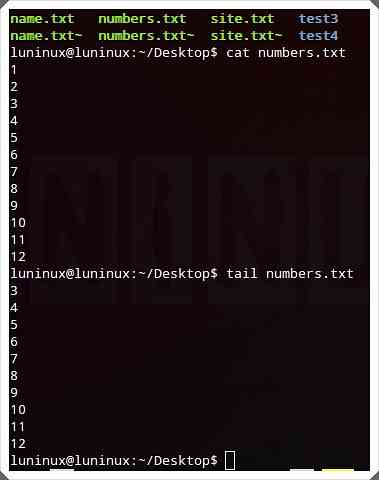
az - baskı LESS
az Verilen dosyayı sayfa sayfa (veya pencereden pencere) yazdırır. Ekrana sığmayacak birçok metin verisi içeren büyük dosyaları görüntülemek için kullanışlıdır. Basabilirsiniz Ctrl + F ileri gitmek Ctrl + B bir sayfa geriye gitmek için. Bir metin dosyasının içeriğini bir metin görüntüleyicide veya düzenleyicide görüntülediğinizde ve dosya sayfasını GUI'de okuduğunuzda olduğu gibi.
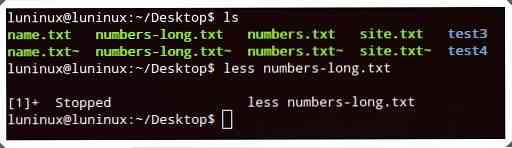
grep
grep " Verilen bir dosyada verilen bir dizgeyi arar. Kullanabilirsiniz grep -i " büyük küçük harf duyarlı arama yapmak ve grep -r "
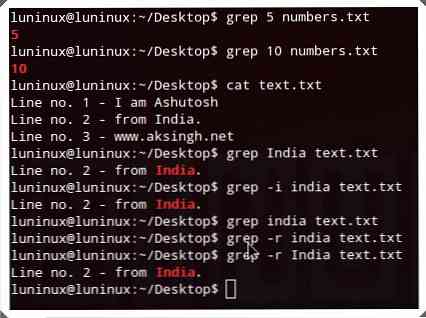
bulmak
Bu komut aranır belirtilen kriterlere uyan dosyalar Verilen konumda. Kullanabilirsiniz bulmak onun '-Adı' büyük / küçük harfe duyarlı arama yapma seçeneği ve bulmak Verilen dosya adlarına sahip dosyaları büyük / küçük harf duyarlı olarak aramak için.
bulmak-INAME
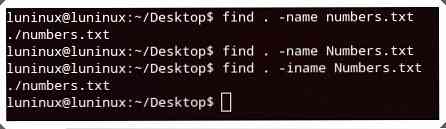
katran
Bu komut tar arşivlerini oluşturur, görüntüler ve çıkartır. Kullanabilirsiniz tar -cvf yaratmak,tar -tvf görüntülemek ve katran-xvf tar arşivlerini çıkarmak.
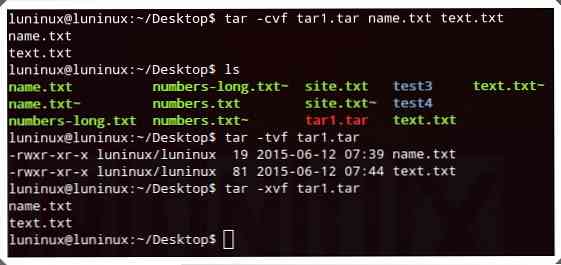
gzip
gzip gzip arşivleri oluşturur ve çıkartır. Onun kullanabilirsiniz gzip -d gzip arşivlerini çıkarmak.
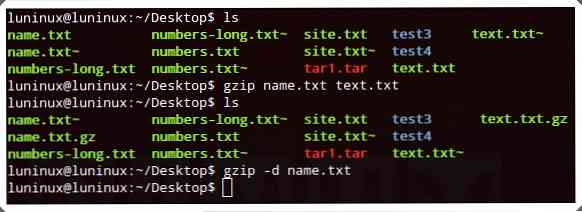
halletmek
halletmek belirli bir zip arşivini açar. Kullanabilirsiniz sıkıştırmayı -l zip dosyasının içeriğini çıkarmadan görüntülemek için. GUI’de zip arşivlerini çıkarmak için bir arşiv programı kullanmanızla aynı.
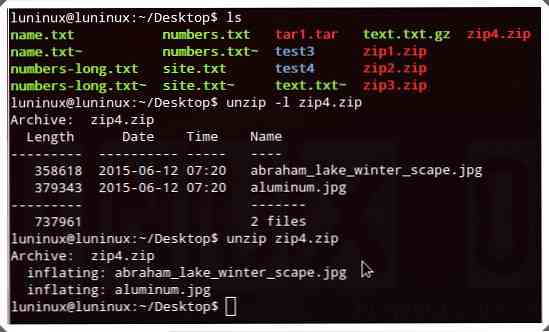
yardım et
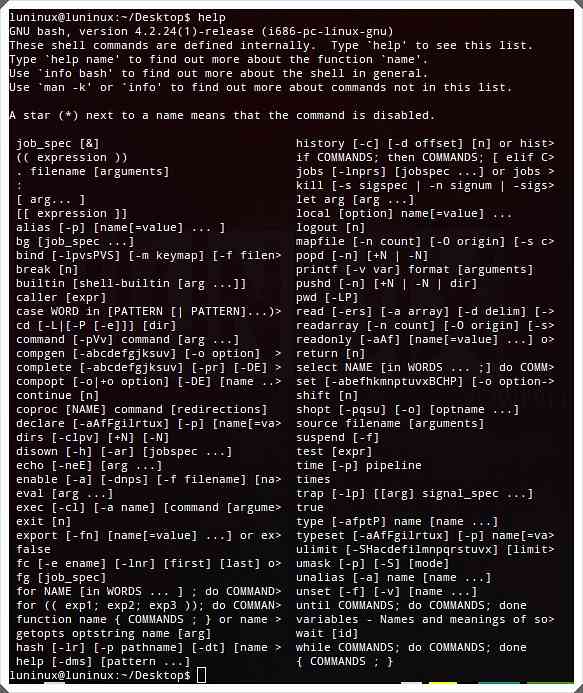
whatis - bu komut nedir
nedir verilen komut için tek satırlı bir açıklama gösterir.

adam - Manual
adam verilen komutun manuel sayfasını gösterir..
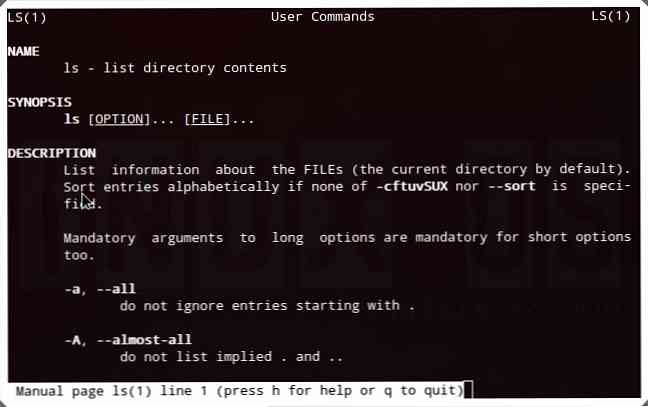
çıkış
çıkış mevcut terminal (bash) oturumunu sonlandırır. GUI'deki bu uygulamayı kapatmak için herhangi bir uygulamanın başlık çubuğundaki kapat düğmesine tıkladığınızda olduğu gibi.
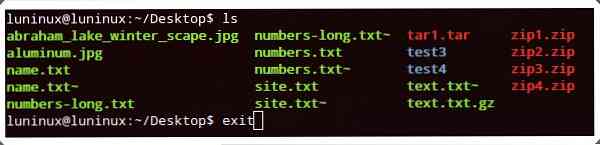
ping
ping ping paketleri göndererek uzaktaki bir ana bilgisayara (sunucu) ping atıyor. Ağ bağlantısını veya bir sunucunun durumunu (çalışır durumda veya çalışır durumda) kontrol etmek için kullanılabilir. GUI'deki ağ yöneticisini kullanarak bir ana bilgisayara ping işlemi yapmakla aynı şeydir..
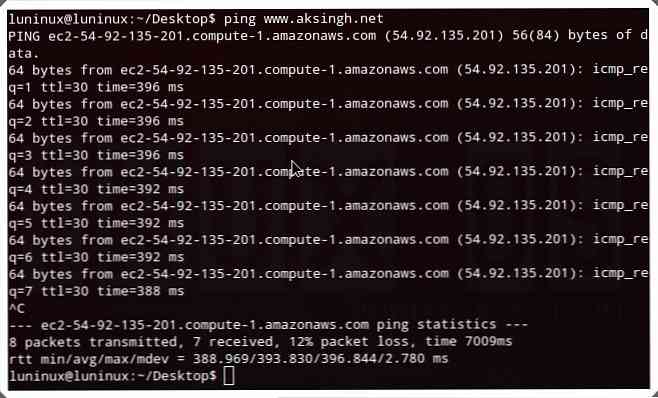
who - Giriş kim
kim giriş yapmış kullanıcıların listesini gösterir..
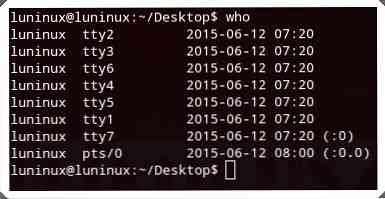
su - Kullanıcı Değiştir
su farklı bir kullanıcıya geçer. Süper kullanıcı (root), şifresini kullanmadan bile terminaldeki herhangi bir kullanıcıya geçiş yapabilir..
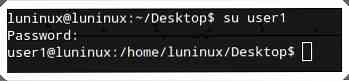
Adın
Adın sisteminizle ilgili çekirdek adı, ana bilgisayar adı, çekirdek sürüm numarası, işlemci tipi ve diğerleri gibi önemli bilgileri gösterir. Kullanabilirsiniz uname -a tüm bilgileri görüntülemek için.

boş - boş hafıza
ücretsiz sisteminizde mevcut (ya da şu anda ücretsiz olan) boş, kullanılan, değiştirilebilir bellek hakkındaki bilgileri gösterir. Kullanabilirsiniz serbest -m hafızayı KB’lerde görüntülemek için ücretsiz“g hafızayı GB’lerde görüntülemek için.
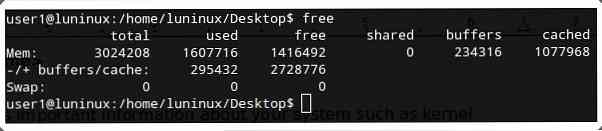
df - Disk alanı ücretsiz
df dosya sisteminin disk alanı kullanımları hakkındaki bilgileri gösterir - sabit diskinizde ve diğer depolama aygıtlarında kullanılmış ve kullanılabilir depolama alanı. Kullanabilirsiniz df -h alan kullanımlarını insan tarafından okunabilir biçimde görüntülemek için (örneğin, GB cinsinden hafıza).
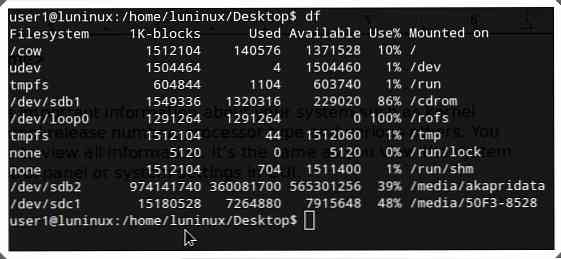
ps - İşlemler
ps sistemin çalışan işlemleriyle ilgili bilgileri görüntüler..
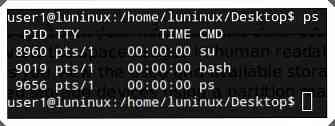
Top - TOP süreçleri
üst sistemdeki en üst işlemler hakkındaki bilgileri gösterir (varsayılan olarak CPU kullanımına göre sıralanır). Kullanabilirsiniz üst Tek bir kullanıcının en üst işlemlerini görüntülemek için. GUI'deki bazı görev yöneticilerini kullanarak, kaynakta çalışan en çok çalışan işlemlerin listesini görüntülemenizle aynıdır..
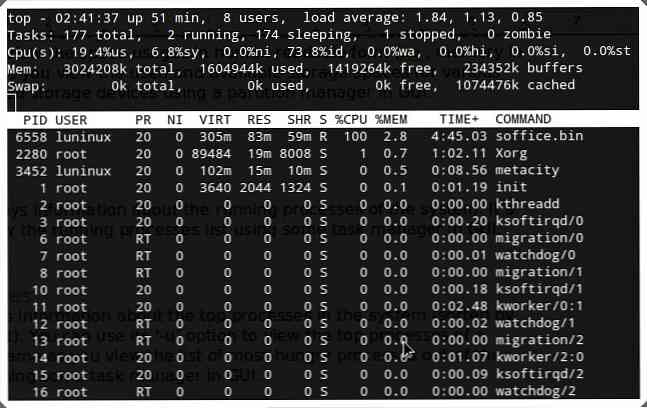
kapat
kapat bilgisayarınızı kapatır. Kullanabilirsiniz kapatma -r bilgisayarınızı yeniden başlatmak için.
Bu komutlardan bazılarını kullandınız mı veya uyguladınız mı? Yeni başlayanlar için herhangi bir başka Linux komutu biliyor musunuz? Lütfen yorumlar bölümünü kullanarak bize bildirin..
Şimdi Okuyun: 9 Linux Komut ve Kodları Dikkat Edilmeli





